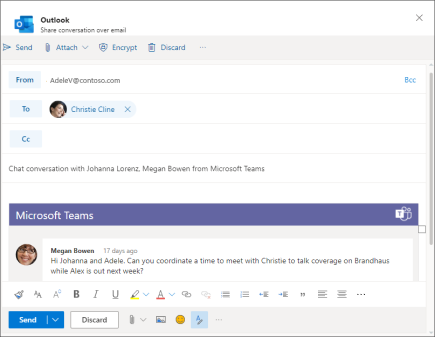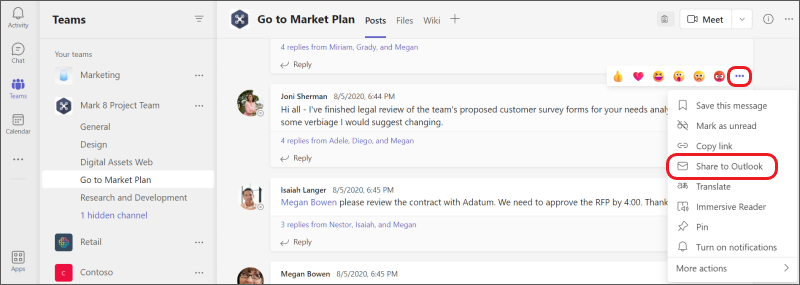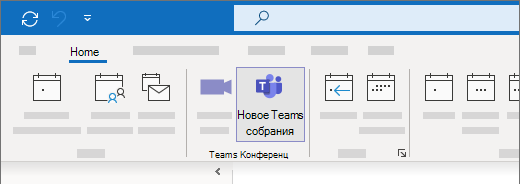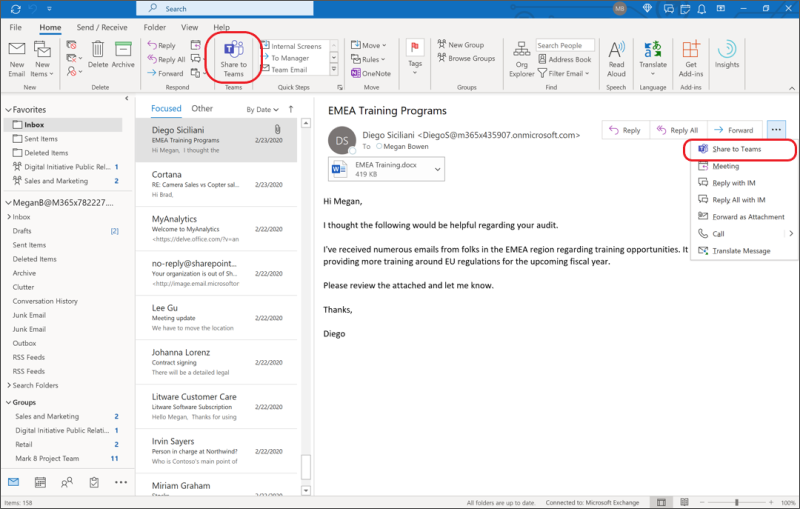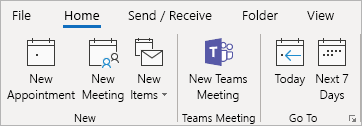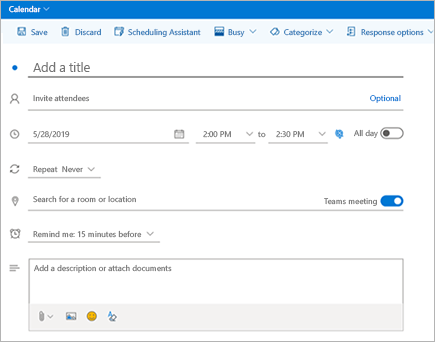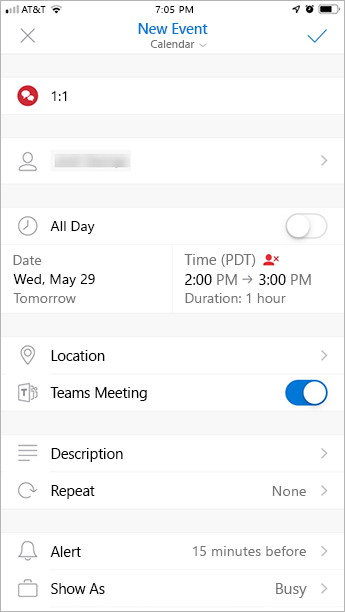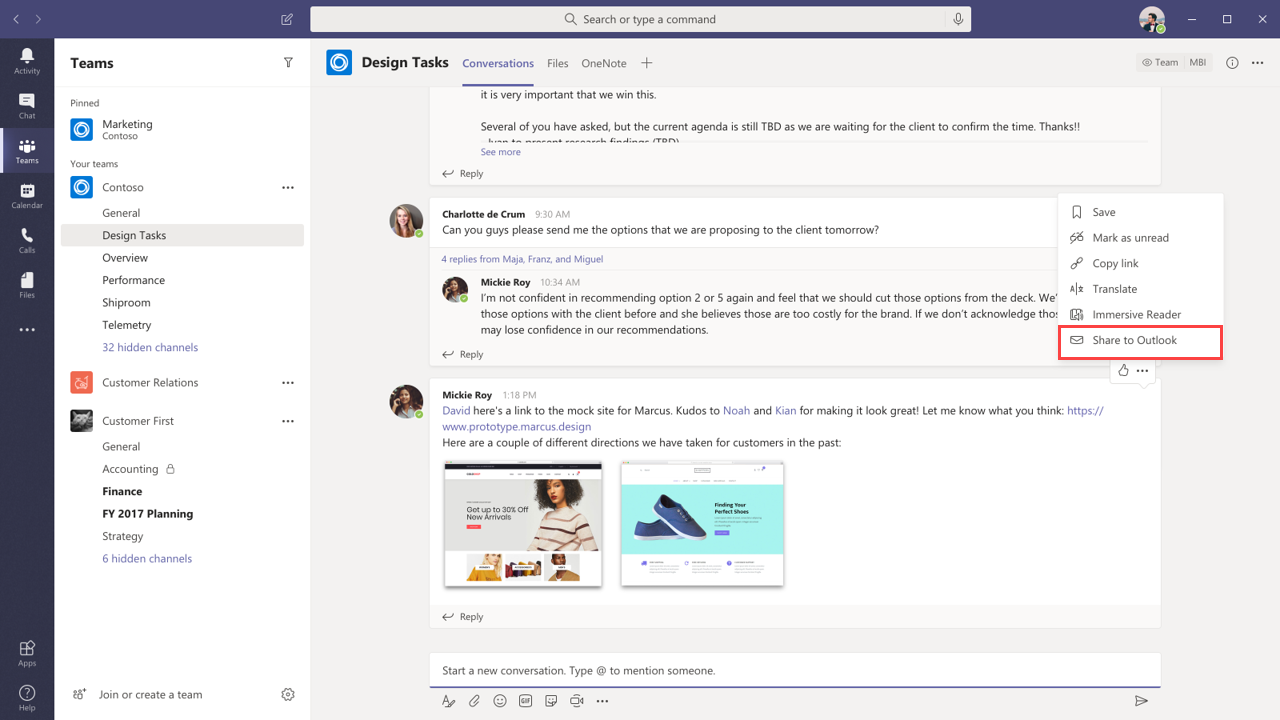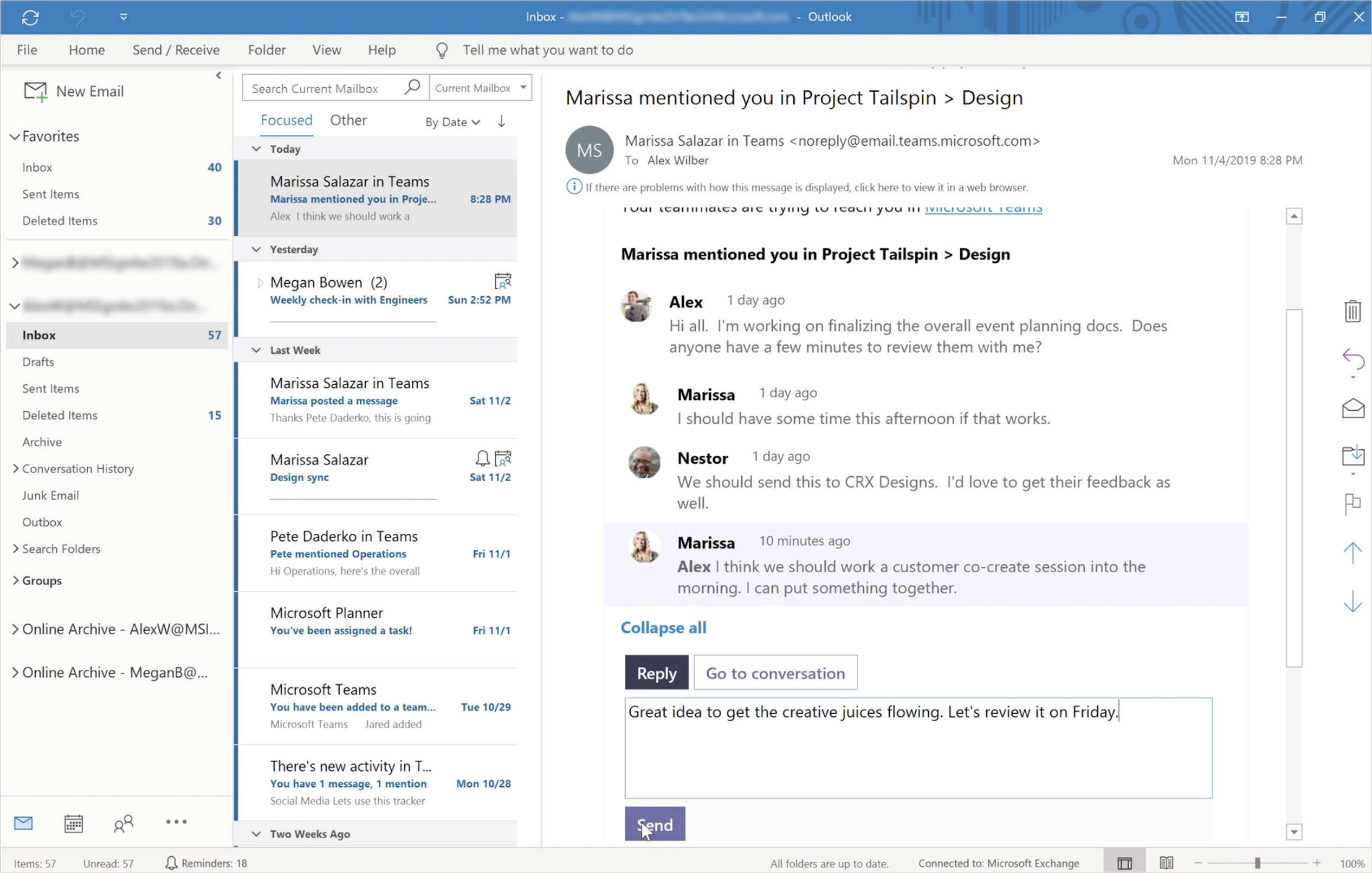Как подключить teams к outlook
Предоставление общего доступа в Outlook из Teams
Вы можете делиться чатами или беседами каналов, чтобы Outlook, не выходя из Teams.
Примечание: Необходимо включить Outlook в Интернете. Если этот параметр отключен, параметр Поделиться Outlook не отображается в Teams.
Поделиться чатом с Teams Outlook
В Teams вы можете поделиться копией чата в виде сообщения электронной почты Outlook.
Выберите Дополнительные 
Выберите получателей. Вы также можете добавлять вложения или настраивать сообщения с помощью знакомых параметров электронной почты.
Затем нажмите кнопку Отправить, чтобы поделиться чатом.
Совместное общение в канале Teams на Outlook
В Teams вы также можете поделиться всей беседой канала в качестве сообщения электронной почты для Outlook.
В сообщении щелкните Дополнительные 
Выберите получателей. Вы также можете выбрать один из вариантов, изменить строку темы и добавить вложения.
Затем нажмите кнопку Отправить, чтобы поделиться беседой в канале. При этом будет отправляться весь история бесед.
Примечание: Функция «Поделиться Outlook» в настоящее время не поддерживается на мобильных устройствах.
Устранение неполадок с надстройкой «Собрание Teams» в Outlook для Windows
Надстройка «Собрание Teams» позволяет запланировать собрание Teams из Outlook. Надстройка доступна для Outlook в Windows, на Mac, в Интернете и на мобильном устройстве. Она устанавливается автоматически, если на вашем компьютере с Windows установлены Microsoft Teams и Office 2013, Office 2016 либо Office 2019.
Чтобы найти надстройку «Собрание Teams», откройте Outlook, перейдите в представление календаря и выберите Новое собрание Teams.
Устранение неполадок (автоматизированные действия)
Windows 10
Если у вас нет надстройки «Собрание Teams» и вы используете Windows 10, перейдите в раздел Надстройка Teams для Outlook отсутствует и выберите Открыть, чтобы использовать автоматизированное решение.
Другие операционные системы
Если это не помогло или вы используете операционную систему, отличную от Windows 10, попробуйте скачать и запустить Помощник по поддержке и восстановлению Microsoft, чтобы выполнить автоматизированные действия по устранению неполадок и исправления.
Устранение неполадок (выполнение действий вручную)
Если эти действия не помогли, попробуйте еще два, указанных ниже. Если первое из них не поможет, попробуйте второе.
Выйдите из Teams и выполните перезапуск. (В поле поиска на панели задач введите Teams, а затем выберите «Teams» в списке результатов.)
Закройте Outlook и выполните перезапуск. (В поле поиска на панели задач введите Outlook, а затем выберите «Outlook» в списке результатов.)
Если надстройка по-прежнему не отображается, убедитесь, что она не отключена в Outlook.
В Outlook на вкладке Файл выберите Параметры.
В диалоговом окне Параметры Outlook выберите Надстройки.
Убедитесь, что Надстройка «Собрание Microsoft Teams» для Microsoft Office указана в списке Активные надстройки приложений.
Если надстройка «Собрание Teams» указана в списке Отключенные надстройки приложений, в разделе Управление выберите Надстройки COM, а затем — Перейти….
Установите флажок Надстройка «Собрание Microsoft Teams» для Microsoft Office.
Нажмите кнопку OK во всех диалоговых окнах и закройте Outlook.
Перезапустите Outlook. (В поле поиска на панели задач введите Outlook, а затем выберите «Outlook» в списке результатов.)
Дополнительные действия для администраторов и ИТ-специалистов см. в статье Надстройка «Собрание Teams» в Outlook для Windows не отображается.
Отправка сообщения электронной почты в Teams из Outlook
В Outlook или Outlook в Интернете вы можете отправлять сообщения электронной почты в чаты и каналы Teams.
Важно: У вас должна быть надстройка «Поделиться в Teams»в Outlook. Он устанавливается автоматически для пользователей Teams. Кроме того, функция «Поделиться в Teams» в настоящее время не поддерживается на мобильных устройствах.
Примечание: Если у вас установлен клиент Teams для настольных ПК и установлена сборка Outlook windows 16.0.13423.10000 (или более новая) или новая сборка Outlook для Mac 16.46.106.0 (или более новая), «Поделиться» в Teams открывает окно рабочего стола Teams. В противном случае откроется окно Outlook.
Отправка сообщения электронной почты из Outlook
Чтобы поделиться копией сообщения электронной почты (включая вложения) в чате или канале Teams:
Просматривая сообщение электронной почты в настольном приложении Outlook, выберите «Поделиться в Teams» на ленте.
В Outlook в Интернете (и новом Outlook для Mac) выберите «Дополнительные действия 
Совет: Вы можете сэкономить время и закрепить параметр «Поделиться в Teams» на ленте Outlook в Интернете (инструкции здесь)или в новой outlook для Mac, выбрав «Дополнительные элементы» 
На этом этапе выберите человека, группу или канал, с помощью которого вы хотите поделиться своей электронной почтой. Это можно сделать путем поиска или выбора из набора предложений.
В число предложений входят получатели электронной почты, часто посещаемые и недавние адресатов Teams, а также чаты и каналы, которые вы недавно посещали в Teams.
При этом вы можете добавить сообщение, в которое будет вводиться сообщение электронной почты или вводить дополнительные сведения. Вы можете использовать @mentions, как и любое сообщение Teams, чтобы привлечь внимание нужных людей.
Если в сообщении есть вложения, они автоматически включаются при отправке сообщения в Teams. Если вы предпочитаете не включать вложения, их можно удалить перед отправкой в Teams.
Примечание: Облачные документы по возможности поддерживаются автоматически. Если для каких-либо облачных документов требуются дополнительные разрешения, вы увидите сообщение о том, какие документы затронуты.
Просмотр электронной почты в Teams
В Teams предварительное сообщение электронной почты отображается в чате или канале, на который вы отправили сообщение. Если вы впервые разговариваетесь с получателем, будет создан новый чат.
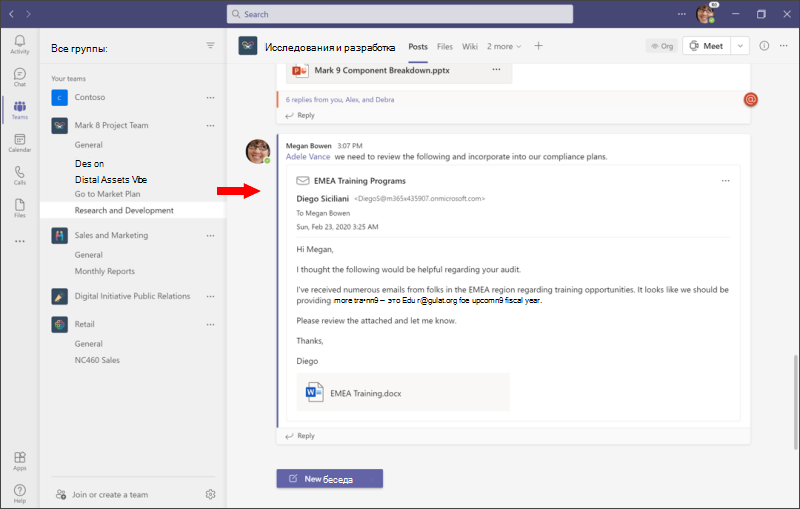
Чтобы открыть и просмотреть все содержимое сообщения электронной почты в Teams, можно выбрать предварительный просмотр сообщения в сообщении, отправленном в чат или беседу канала.
Вы также можете найти копию исходного сообщения на вкладке «Файлы» в этом чате или канале. (В каналах сообщения электронной почты помещаются в папку «Сообщения электронной почты» на вкладке «Файлы»).
Use the Teams Meeting add-in in Outlook
The Teams Meeting add-in lets users schedule a Teams meeting from Outlook. The add-in is available for Outlook on Windows, Mac, web, and mobile.
Teams Meeting add-in in Outlook for Windows
The Teams Meeting add-in is automatically installed for users who have Microsoft Teams and either Office 2013, Office 2016, or Office 2019 installed on their Windows PC. Users will see the Teams Meeting add-in on the Outlook Calendar ribbon.
Teams Meeting add-in in Outlook for Mac
The Teams Meeting button in Outlook for Mac will appear in the Outlook for Mac ribbon if Outlook is running production build 16.24.414.0 and later and is activated with a Microsoft 365 or Office 365 client subscription.
The meeting coordinates (the Teams join link and dial-in numbers) will be added to the meeting invite after the user clicks Send.
Teams Meeting add-in in Outlook Web App
The Teams Meetings button in Outlook Web App will appear as part of new event creation if the user is on an early version of the new Outlook on the web. See the Outlook Blog to learn about how users can try the early version of the new Outlook on the web.
The meeting coordinates (the Teams join link and dial-in numbers) will be added to the meeting invite after the user clicks Send.
Teams Meeting add-in in Outlook mobile (iOS and Android)
The Teams Meeting button shows up in latest builds of the Outlook iOS and Android app.
The meeting coordinates (the Teams join link and dial-in numbers) will be added to the meeting invite after the user clicks Send.
Teams Meeting add-in and FindTime for Outlook
FindTime is an add-in for Outlook that helps users reach consensus on a meeting time across companies. Once the meeting invitees have provided their preferred times, FindTime sends out the meeting invite on the user’s behalf. If the Online meeting option is selected in FindTime, FindTime will schedule a Skype for Business or Microsoft Teams meeting. (FindTime will use whichever has been set by your organization as the default online meeting channel.)
If you saved a Skype for Business setting in your Findtime dashboard, FindTime will use that instead of Microsoft Teams. If you want to use Microsoft Teams, delete the Skype for Business setting in your dashboard.
Authentication requirements
The Teams Meeting add-in requires users to sign in to Teams using Modern Authentication. If users do not use this method to sign in, they’ll still be able to use the Teams client, but will be unable to schedule Teams online meetings using the Outlook add-in. You can fix this by doing one of the following:
To learn more about how to configure authentication, see Identity models and authentication in Microsoft Teams.
Enable private meetings
Allow scheduling for private meetings must be enabled in the Microsoft Teams admin center for the add-in to get deployed. In the admin center, go to Meetings > Meeting Policies, and in the General section, toggle Allow scheduling private meetings to On.)
The Teams client installs the correct add-in by determining if users need the 32-bit or 64-bit version.
Users might need to restart Outlook after an installation or upgrade of Teams to get the latest add-in.
Teams upgrade policy and the Teams Meeting add-in for Outlook
Customers can choose their upgrade journey from Skype for Business to Teams. Tenant admins can use the Teams co-existence mode to define this journey for their users. Tenant admins have the option to enable users to use Teams alongside Skype for Business (Islands mode).
When users who are in Island mode schedule a meeting in Outlook, they typically expect to be able to choose whether to schedule a Skype for Business or a Teams meeting. In Outlook on the web, Outlook Windows, and Outlook Mac, users see both Skype for Business and Teams add-ins when in Islands mode by default. You can configure a Teams meeting policy setting to control whether users in Islands mode can only use the Teams Meeting add-in or both the Teams Meeting and Skype for Business Meeting add-ins.
Due to certain limitations in the initial release, Outlook mobile can only support creating Skype for Business or Teams meetings. See the following table for details.
| Coexistence mode in the Teams admin center | Default meetings provider in Outlook mobile |
|---|---|
| Islands | Skype for Business |
| Skype for Business only | Skype for Business |
| Skype for Business with Teams collaboration | Skype for Business |
| Skype for Business with Teams collaboration and meetings | Teams |
| Teams only | Teams |
Set whether users in Islands mode can only use the Teams Meeting add-in or both the Teams Meeting and Skype for Business Meeting add-ins
As an admin, you can configure a Teams meeting policy setting to control which Outlook meeting add-in is used for users who are in Islands mode. You can specify whether users can only use the Teams Meeting add-in or both the Teams Meeting and Skype for Business Meeting add-ins to schedule meetings in Outlook.
Other considerations
The Teams Meeting add-in is still building functionality, so be aware of the following:
Troubleshooting
Use the following steps to troubleshoot issues with the Teams Meeting add-in.
Teams Meeting add-in in Outlook for Windows does not show
If you cannot get the Teams Meeting add-in for Outlook to install, try these troubleshooting steps.
Download and run the Microsoft Support Recovery Assistant to perform automated troubleshooting steps and fixes.
Alternatively, perform the following steps manually:
If you still don’t see the add-in, make sure that it isn’t disabled in Outlook.
For general guidance about how to manage add-ins, see View, manage, and install add-ins in Office programs.
If the add-in still does not show, use the following steps to verify the registry settings.
Incorrectly editing the registry may severely damage your system. Before making changes to the registry, you should back up any valued data on the computer.
Delegate scheduling does not work
If your administrator has configured Microsoft Exchange to control access to Exchange Web Server (EWS), a delegate won’t be able to schedule a Teams meeting on behalf of the boss. The solution for this configuration is under development and will be released in the future. As a workaround, your administrator can add the following string to the EWS Allow List: «SchedulingService«.
Teams and Outlook email integration
Microsoft Teams includes features that make it easy for users in your organization to share information between email in Outlook and chat or channel conversations in Teams and to stay on top of missed conversations. This article gives you an overview of these features and the admin controls that apply.
Share to Outlook
Share to Outlook lets users share a copy of a Teams conversation to an email in Outlook, without having to leave Teams. This feature is handy if users need to share conversations or status updates with users outside their immediate team or even your organization. Go to the top of the conversation in Teams, select Л™Л™Л™ More options, and then select Share to Outlook. To learn more, see Share to Outlook from Teams.
To use this feature, Outlook on the web must be turned on for the user. If Outlook on the web is turned off, the Share to Outlook option isn’t displayed in Teams for the user. For steps on how to turn on and turn off Outlook on the web, see Enable or disable Outlook on the web for a mailbox.
Actionable activity emails
Users automatically get actionable missed activity emails which help them to catch up on missed conversations in Teams. The missed activity emails show the latest replies from a conversation, including messages that were sent after the missed message, and users can click Reply to respond directly from within Outlook. To learn more, see Reply to missed activity emails from Outlook.
This feature isn’t supported in Outlook for Mac or some older versions of Outlook for Windows. For more information, see Actionable messages in Outlook and Office 365 Groups.
You can use the Set-OrganizationConfig cmdlet together with the SmtpActionableMessagesEnabled parameter to turn off actionable emails. By default, the SmtpActionableMessagesEnabled parameter is set to true. Setting the parameter to false turns off actionable email messages across Office 365. For Teams users, this means that the Reply option to respond directly in Outlook isn’t available in missed activity emails. Instead, the missed activity emails include a Reply in Teams option for users to reply in Teams.